Hướng dẫn cài đặt ssl trên Oracle Weblogic Server
Oracle WebLogic Server là cấu phần quan trọng của Nền tảng Ứng dụng Điện toán Đám mây của Oracle, và là một sản phẩm quan trọng trong dòng sản phẩm Oracle Fusion Middleware với khả năng cung cấp những năng lực sáng tạo để hỗ trợ việc xây dựng, triển khai và vận hành nền tảng Java (Java Platform) và các ứng dụng Java phiền bản dành cho cho doanh nghiệp (Java EE).
Ở bài viết này sẽ hướng dẫn bạn cách cài đặt SSL cho một trang web trên môi trường Oracle Weblogic Server
1. Tạo 1 key store
| # su – oracle # cd $JAVA_HOME # keytool -genkey -alias tenmien.vn -keyalg RSA -keysize 2048 -keystore /data/ca-ssl/tenmien.jks |
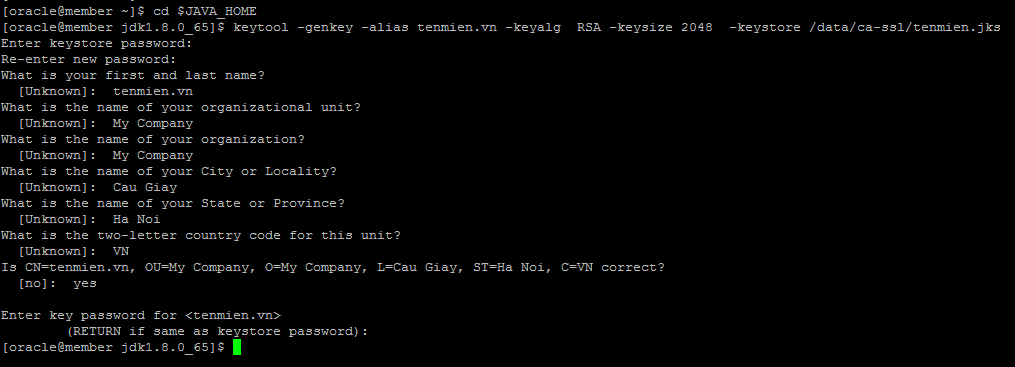
Lệnh trên sẽ tạo ra file key store tenmien.jks được lưu trong thư mục /data/ca-ssl và yêu cầu bạn nhập các thông tin như mật khẩu keystore, các thông tin cho tên miền cần đăng kí SSL của bạn. Ở đây mình dùng Keystore password là password1 cho keystore tenmien.jks này.
2. Tạo file CSR để đăng kí SSL cho tên miền tenmien.vn
Chạy lệnh dưới để tạo file CSR tenmien.csr.
# keytool -certreq -alias /data/ca-ssl/tenmien.csr -file tenmien.vn.csr -keystore /data/ca-ssl/tenmien.jks

Sau khi tạo xong CSR, các bạn dùng file này để đăng kí SSL cho tên miền từ một số nhà cung cấp tin cậy như Geotrust, GlobalSign
3. Import Certificate vào key store
– Sau khi nhận certificate từ nhà cung cấp. Bạn lưu CA này vào file /data/ca-ssl/tenmien.crt
– Download key intermediate từ trang chủ nhà cung cấp dịch vụ SSL của bạn vào file /data/ca-ssl/intermediate.crt
– Thực hiện lệnh dưới để tạo file key pem /data/ca-ssl/ca.pem
# echo /data/ca-ssl/tenmien.crt /data/ca-ssl/intermediate.crt >> /data/ca-ssl/ca.pem
![]()
– Cuối cùng thực hiện lệnh import file key pem vào key store được tạo từ bước trên
# keytool -import -alias tenmien.vn -keystore /data/ca-ssl/tenmien.jks -file /data/ca-ssl/ca.pem
Nhập mật khẩu cho keystore là password1 và kết quả quả nên được nhìn thấy dưới đây.
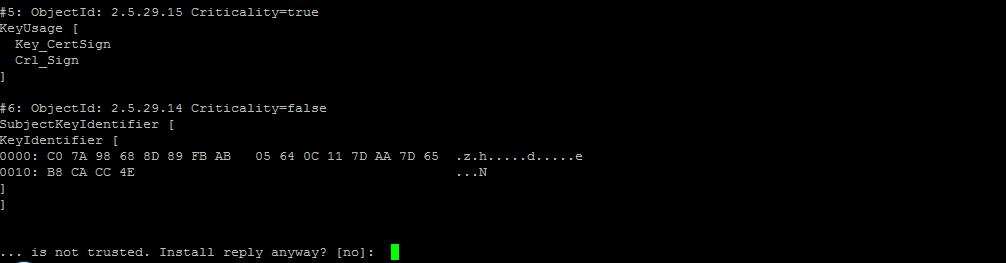
Nhập Yes để hoàn tất quá trình import
4.Cấu hình trên giao diện weblogic server
– Truy cập vào weblogic để cấu hình SSL cho keystore vừa tạo
– Truy cập theo đường dẫn Domain Structure -> Environment -> Server -> AdminServer(admin)

– Cấu hình các tham số dưới theo hình dưới
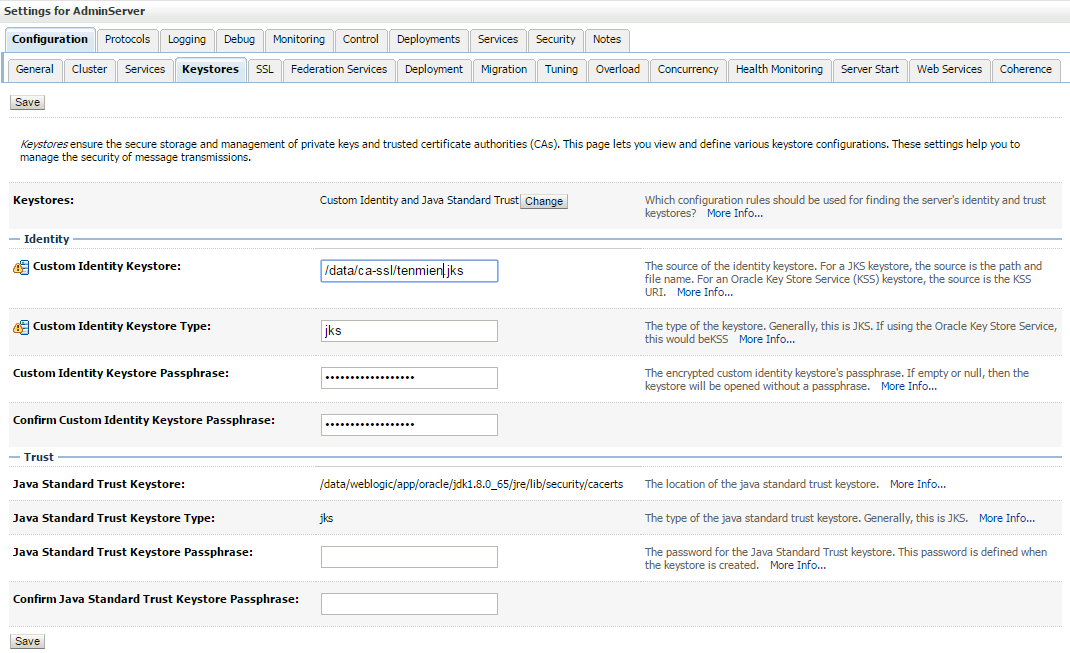
– Tiếp theo qua Tab SSL cấu hình như hình dưới
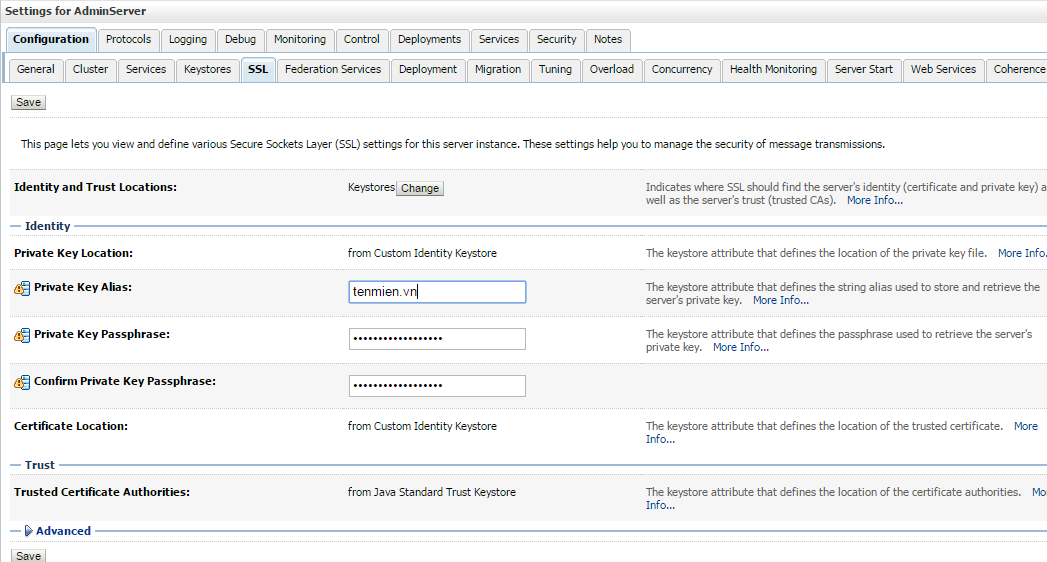
– Mật khẩu ở 2 trường hợp trên mình dùng mật khẩu password1 đã được cài đặt ở trên. Sau khi thực hiện hoàn tất các bước trên. Bạn thực hiện restart lại weblogic server để apply các cấu hình vừa cài đặt
Như vậy chúng ta đã hoàn tất việc cài đặt SSL cho một trang web trên môi trường Oracle Weblogic Server
